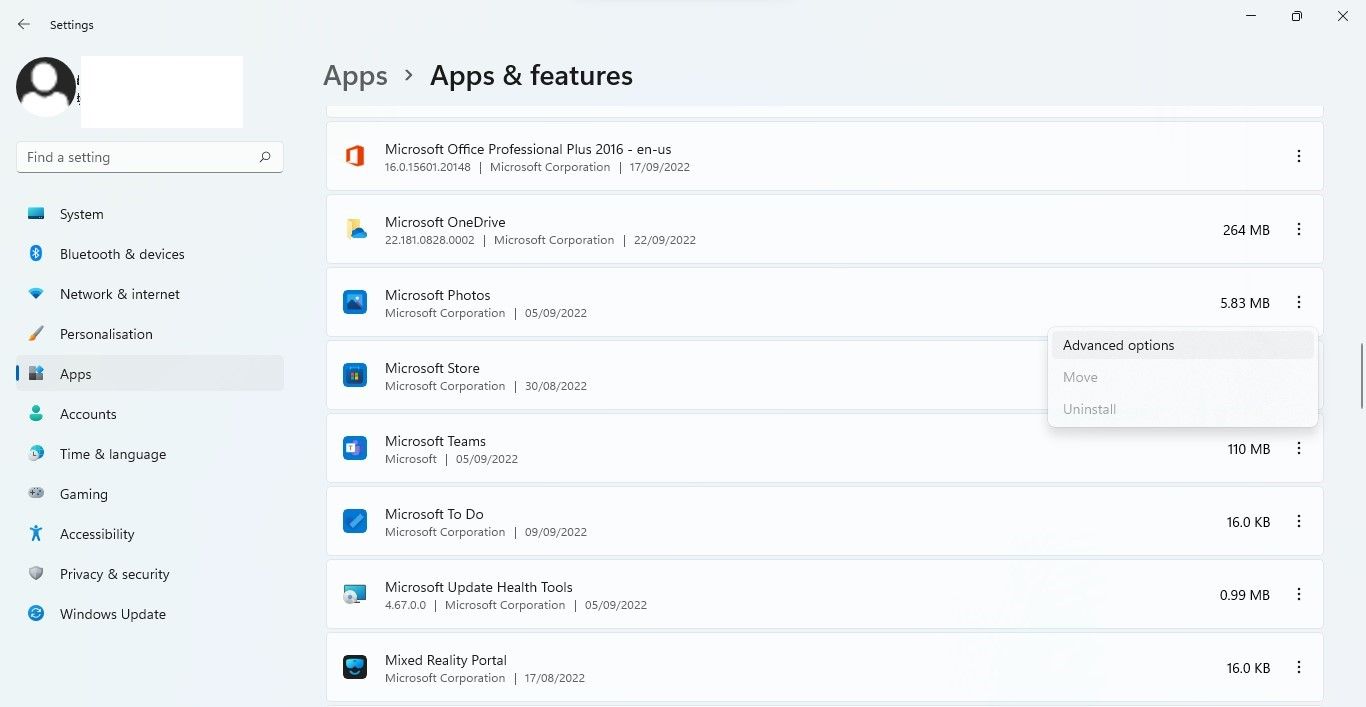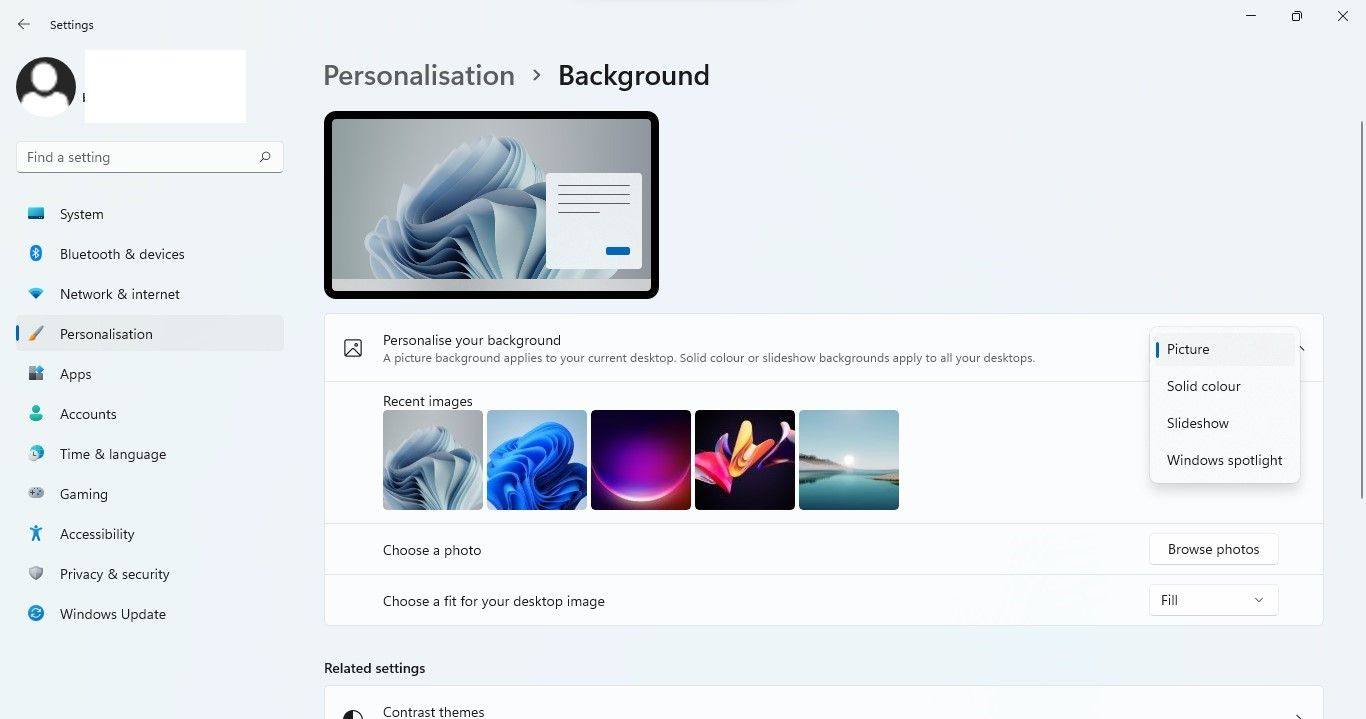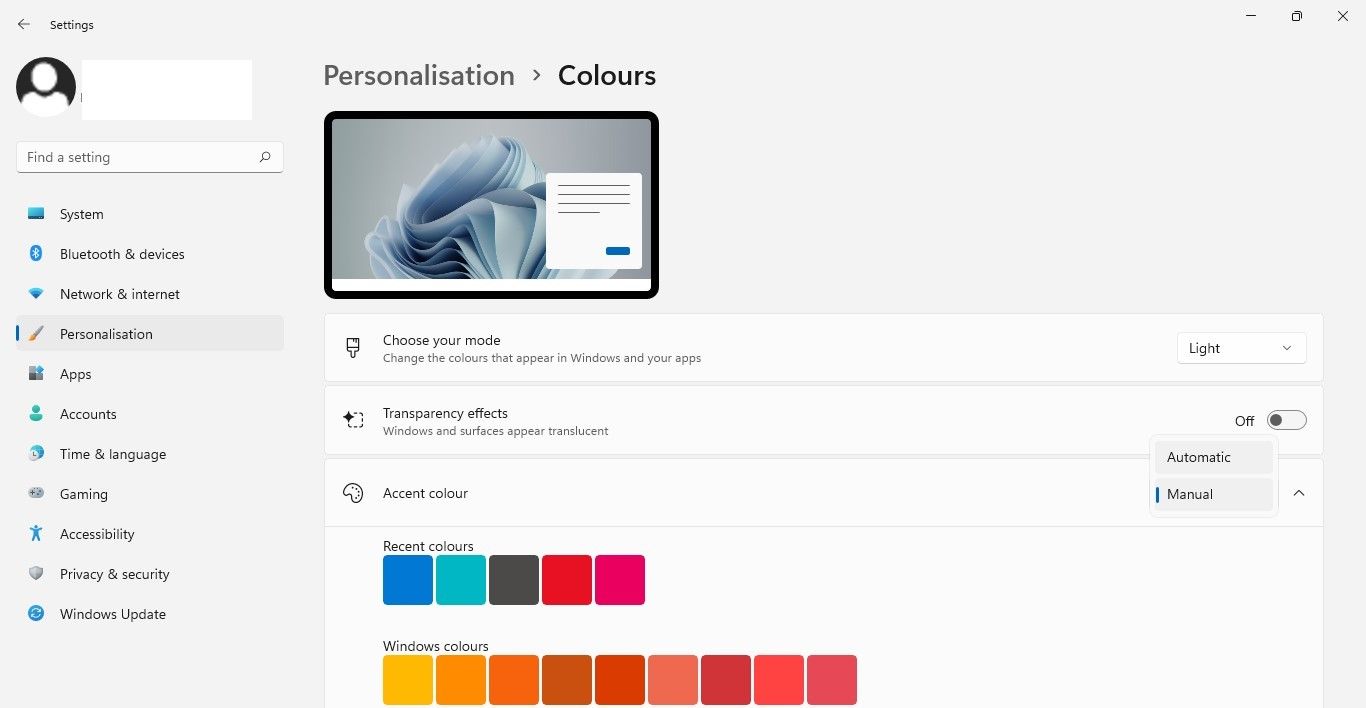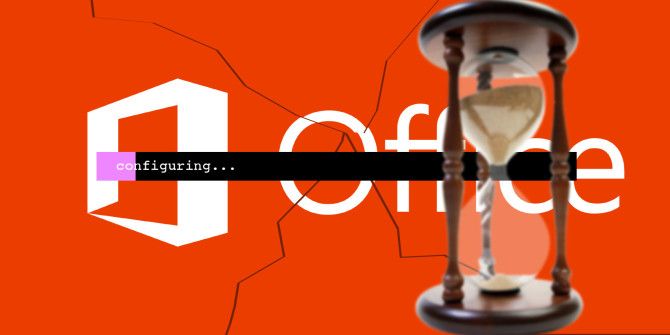Что делает хост-процесс инфраструктуры оболочки в Windows? Как исправить высокое потребление ресурсов
Процесс Shell Infrastructure Host в диспетчере задач потребляет много ресурсов вашего компьютера, из-за чего он работает медленнее и зависает? Потребление ресурсов выше, когда вы открываете конкретное приложение, или оно остается неизменным все время?
Как правило, этот процесс становится ресурсоемким, когда приложения теряют память из-за неправильного выделения памяти или если ваши настройки персонализации затрудняют обработку графики.
В этой статье мы объясним, что делает процесс узла инфраструктуры оболочки и как вы можете исправить его высокое потребление памяти или других ресурсов.
Какова роль хост-процесса инфраструктуры оболочки в Windows?
Процесс узла инфраструктуры оболочки, также известный как sihost.exe, в Windows создает и поддерживает графический пользовательский интерфейс для различных элементов Windows. Помимо прочего, он обрабатывает внешний вид фона рабочего стола, всплывающих уведомлений и панели задач. В этом смысле он служит процессом, который помогает вам перемещаться по Windows и отображать элементы Windows.
Программы для Windows, мобильные приложения, игры - ВСЁ БЕСПЛАТНО, в нашем закрытом телеграмм канале - Подписывайтесь:)
Как правило, процесс узла инфраструктуры оболочки потребляет небольшое количество ресурсов ЦП и ОЗУ и не нагружает вашу систему, как и любой другой процесс Windows. Иногда проблемы с определенными приложениями или включением определенных функций Windows могут привести к тому, что она станет ресурсоемкой. Вот где проблема начинается.
Он также потреблял много ресурсов на вашем компьютере? Давайте исправим это.
Как уменьшить потребление ресурсов хост-процессом инфраструктуры оболочки
Хотя может возникнуть несколько незначительных проблем, процесс узла инфраструктуры оболочки потребляет слишком много ресурсов в основном по двум причинам. утечки памяти в отдельных приложениях и неправильные настройки персонализации. Вот как вы можете уменьшить нагрузку, которую этот процесс оказывает на ваши ресурсы.
Сначала примените предварительные проверки
Примените следующие предварительные проверки, прежде чем переходить к основным исправлениям:
- Закройте все приложения, интенсивно использующие графику, и открывайте по одному, если вы используете несколько из них одновременно.
- Временно отключите виджеты и другие настройки рабочего стола.
- Перейдите в диспетчер задач, найдите процесс узла инфраструктуры оболочки, щелкните его правой кнопкой мыши и нажмите «Завершить задачу». После этого перезагрузите компьютер. Это даст процессу новый старт, который может помочь решить проблему.
- Убедитесь, что ваша операционная система Windows обновлена.
- Убедитесь, что процесс узла инфраструктуры оболочки является подлинным, а не вирусным мошенником, названным в его честь.
- Запустите сканирование SFC и DISM, чтобы исправить поврежденные системные файлы, которые могут перегружать вашу систему. Наше руководство по различиям между CHKDSK, SFC и DISM объясняет, как выполнять каждый из них.
- Убедитесь, что ваши графические драйверы обновлены, чтобы убедиться, что устаревшие графические драйверы не приводят к сбоям в работе вашего дисплея, что вызывает проблему.
- Запустите автономное сканирование вредоносных программ Microsoft Defender, чтобы исключить возможность того, что вирусы могут вызвать проблемы для процесса узла инфраструктуры оболочки.
Если вышеуказанные проверки не решают проблему, вы можете уменьшить потребление ресурсов процессом узла инфраструктуры оболочки, проверив утечки памяти в отдельных приложениях и изменив настройки персонализации. Ниже мы объяснили, как исключить эти две возможности.
Исключение проблем с утечкой памяти
Утечка памяти в приложениях с интенсивным использованием графики, таких как приложение Photos по умолчанию, Paint 3D и другие, является первой серьезной причиной, по которой процесс узла инфраструктуры оболочки потребляет слишком много памяти. Но что именно представляет собой эта утечка памяти?
Утечка памяти — это не что иное, как неправильное распределение ресурсов памяти. Это означает, что некоторые части вашей системной памяти становятся непригодными для использования, несмотря на то, что они свободны и не используются.
Таким образом, когда эти приложения берут на себя полный контроль над ресурсами памяти, меньше ресурсов доступно для другой обработки графики, что нагружает процесс хоста инфраструктуры оболочки, заставляя его потреблять чрезмерное количество памяти. Поэтому важно сначала исключить возможность утечек памяти.
Для этого проверьте, происходит ли высокое потребление ресурсов процессом хоста инфраструктуры оболочки только при открытии определенного приложения, подобного упомянутым выше. И когда вы закрываете приложение, потребление ресурсов процессом возвращается к норме? Если да, то проблема с утечкой памяти.
Чтобы решить проблему с утечкой памяти в конкретном приложении, просто восстановите его. Для этого выполните следующие действия:
- Щелкните правой кнопкой мыши кнопку «Пуск» в Windows и выберите «Приложения и компоненты».
- Найдите проблемное приложение в списке.
- Нажмите на три вертикальные точки рядом с приложением и выберите «Дополнительные параметры».

- Затем прокрутите вниз и нажмите Восстановить.

Вы также можете сбросить приложение, нажав кнопку «Сброс», расположенную прямо под «Восстановить»; если ремонт не решит проблему. Если сброс приложения не решает проблему, переустановите его.
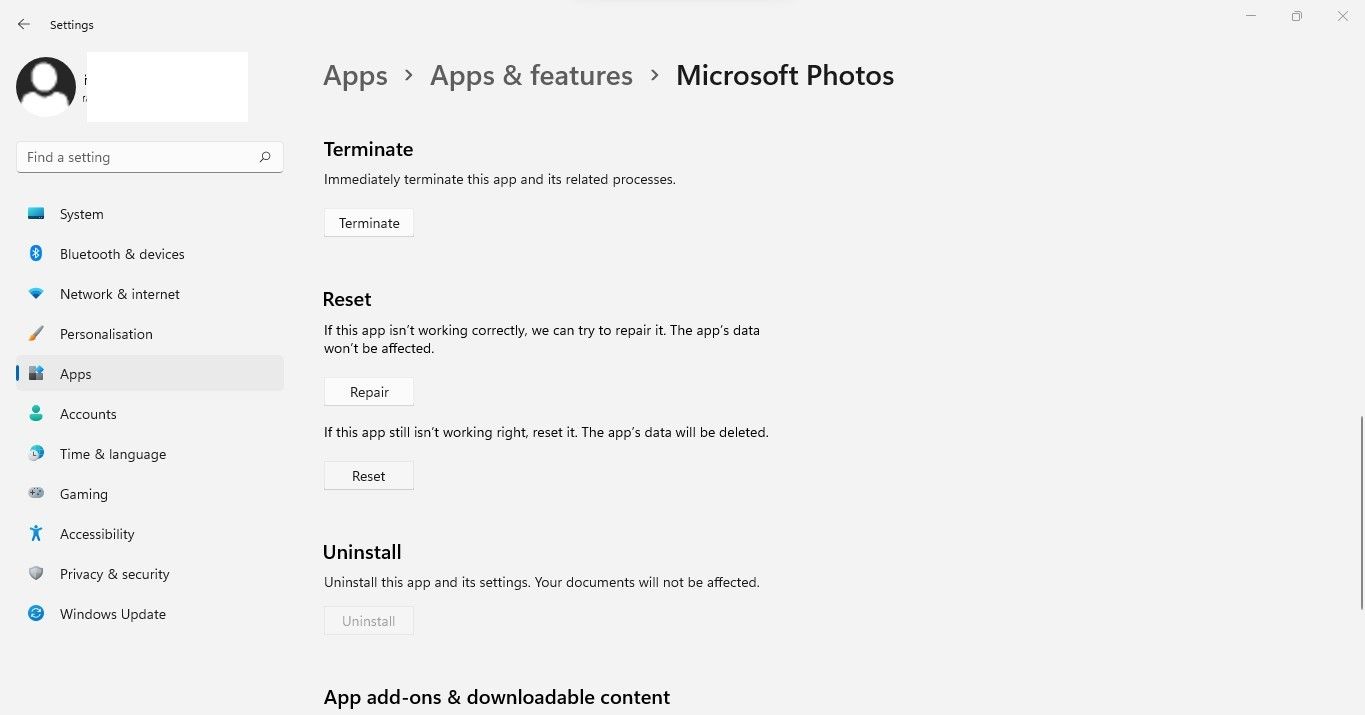
Если новая установка не устраняет проблему утечки памяти, которая продолжает обременять процесс хоста инфраструктуры оболочки, лучше переключить приложение. Поэтому попробуйте приложение, альтернативное тому, с которым вы столкнулись с проблемой, и вам больше не придется беспокоиться о перегрузке памяти.
Что, если утечка памяти не является проблемой, а процесс узла инфраструктуры оболочки потребляет все ваши ресурсы, даже если приложения или программы не запущены? В такой ситуации поможет следующее исправление.
Измените настройки персонализации
Процесс узла инфраструктуры оболочки обрабатывает большинство графических элементов в параметрах персонализации Windows, таких как темы, цвета, эффекты прозрачности и т. д. Отключив некоторые из этих ненужных функций или слегка их настроив, можно уменьшить нагрузку на процесс узла инфраструктуры оболочки.
Чтобы настроить параметры персонализации, выполните следующие действия:
- Если вы используете слайд-шоу обоев или функцию прожектора Windows, вам следует сначала переключиться на статический фон. Для этого щелкните правой кнопкой мыши кнопку «Пуск» в Windows и выберите «Параметры». Затем нажмите «Персонализация» на левой боковой панели. После этого щелкните раскрывающийся список рядом с «Персонализация фона» и выберите «Изображение». Наконец, выберите фоновое изображение, которое вы хотите использовать.

- Если вы включили функцию контрастной темы для лучшей доступности, нажмите левый Alt + левый Shift и Print Screen, чтобы отключить ее.
- Затем перейдите к «Персонализация»> «Цвета» и отключите переключатель рядом с «Эффекты прозрачности». Аналогичным образом, если вы используете ручной цвет акцента, установите для него значение «Автоматически».

- Переключитесь на тему Windows по умолчанию, если вы используете стороннюю тему, интенсивно использующую графику.
Таким же образом вы можете отключить или настроить другие функции в настройках персонализации, которые, по вашему мнению, не повлияют на внешний вид. После внесения этих изменений проверьте еще раз, помогли ли они снизить потребление памяти процессом узла инфраструктуры оболочки. Если нет, перейдите к следующему исправлению.
Последнее пристанище…
Если ни одно из исправлений не помогло вам решить проблему, вам следует отключить фоновые процессы и службы. В некоторых случаях эти процессы продолжают работать в фоновом режиме и нагружают ресурсы системы без нашего ведома. Убедитесь, что это не так.
Не позволяйте хост-процессу инфраструктуры оболочки потреблять ваши ресурсы
Надеемся, наша статья помогла вам лучше понять процесс хоста инфраструктуры Shell. Кроме того, вы можете снизить потребление ресурсов процессом, если он потребляет слишком много. Если они не работают, не отключайте эту функцию полностью, так как это принесет больше вреда, чем пользы.